串口服务器调试指南
串口服务器的配置与连接调试

串口服务器型号:NSC6008-8
1.使用网线将 PC 与串口服务器进行连接。 2.将 PC 的 IP 设为如下
查看串口服务器端的 TCP 信息也可以发现,连接已经建立
9.硬件连接如图
打开串口调试助手,点击 的发送,就可以看到正常的数据通信
现在设置会话1的协议为:TCPClient,因为串口服务器要作为 client 端 对端主机就是与其联网的 PC 机的 IP 地址:10.116.2.102,端口号这里填写任意数:8080
7.之后重启端口1
8.使用上位机软件
网络设置如下
作为 TCPSever 端ቤተ መጻሕፍቲ ባይዱ
输入网络协议为 Server,IP 地址就是咱们设的电脑地址,端口号要和第6步的一致 点击连接 就会发现在下面的连接会话中多了一个新的连接
3.使用光盘所带软件 update.exe 找到与 PC 相连的串口服务器 IP
点击 图标修改串口服务器 IP 地址为10.116.2.200
4.使用 IE 浏览器打开串口服务器地址10.116.2.200
修改服务器的设置如下
5.端口设置部分将端口1的串口参数设置如下
这里选择使用 RS485_HALF,即使用一组 A/B 口,半双工。
6.下面是关键的端口1的网络部分设置
咱们今天使用的通信方式是,电脑为服务器端 TCPSever,串口服务器为客户端 TCPClient。 在前几步中我们设置好了 sever 和 client 的 IP 分别为:10.116.2.102和10.116.2.200 这里我们就要设置串口服务器的工作模式为:TCP/UDP socket 填写任意的一个端口号,这里为:8081 TCP 数据模式选择:Telnet
串口服务器的配置与连接调试

串口服务器的配置与连接调试串口服务器是一种用于将串口设备连接到网络的设备,它可以将串口设备的数据转换为网络数据并进行传输。
串口服务器的配置与连接调试是串口服务器使用过程中非常重要的一部分,下面将详细介绍串口服务器的配置与连接调试的步骤。
一、串口服务器的配置1.环境准备在进行串口服务器的配置之前,首先需要准备一些环境,包括一个串口服务器,电脑或者其他终端设备,以及一个串口设备。
确保串口服务器和终端设备都已经正确连接,并且串口设备正常工作。
2.IP地址设置首先需要通过串口服务器的管理界面或者配置工具来设置串口服务器的IP地址。
IP地址应该和局域网中的其他设备在同一个子网中,确保它们可以相互通信。
3.端口配置接下来需要配置串口服务器的端口参数,包括波特率、数据位、校验位、停止位等。
这些参数应该与串口设备的参数保持一致,确保数据可以正常传输。
4.协议设置在进行串口服务器的配置时,还需要设置相应的协议,包括TCP/IP 协议和串口协议。
TCP/IP协议用于将串口的数据转换为网络数据,并进行传输;串口协议用于定义串口设备的通信规则,如MODBUS协议、RS232协议等。
根据串口设备的需要选择合适的协议。
5.高级配置除了基本的配置外,还可以进行一些高级配置,如数据转换、数据过滤、数据存储等。
根据具体的需求进行相应的配置。
二、串口服务器的连接调试1.应用软件配置2.连接设备打开应用软件后,选择串口服务器的IP地址和端口号,点击连接按钮进行连接。
连接成功后,应用软件的界面将会显示相应的连接信息。
3.数据交互连接成功后,可以通过应用软件向串口设备发送数据,并接收串口设备返回的数据。
可以通过手动输入数据或者使用发送按钮来发送数据,并在应用软件的界面上查看接收到的数据。
4.调试分析通过数据交互可以了解串口设备的工作状态和数据传输情况。
根据收发数据的情况可以进行相应的调试和分析,找出问题所在并进行解决。
5.日志记录在进行数据交互的同时,可以将交互的数据记录到日志文件中,以便于后续的分析和排查问题。
串口服务器配置手册

串口服务器配置手册一、概述串口服务器是一种将串行通信协议转换为网络协议的设备,它可以将串行数据转换为网络数据,使得远程设备可以通过网络进行通信和控制。
本配置手册将指导用户对串口服务器进行配置和操作。
二、设备连接1、将串口服务器通过网线连接到计算机,并确保电源已经打开。
2、在计算机上打开浏览器,输入串口服务器的IP(默认为192.168.1.100),进入登录界面。
三、登录界面1、在登录界面上输入用户名和密码(默认为admin),点击“登录”。
2、如果登录成功,将会进入设备配置界面。
四、设备配置1、在设备配置界面上,可以看到串口服务器的各种配置选项,包括网络设置、串口设置、数据传输等。
2、根据实际需要,对各项配置进行设置。
例如,如果需要远程控制设备,需要设置相应的串口参数和波特率等。
3、点击“保存”按钮,保存配置信息。
五、数据传输测试1、在设备配置完成后,需要进行数据传输测试,以确保设备正常工作。
2、在计算机上打开相应的串口软件(如PuTTY),设置相应的串口参数(如波特率、数据位、停止位等)。
3、在串口软件上发送数据,观察串口服务器是否能够正常接收并转换数据。
反之,也可以通过串口服务器发送数据,观察计算机是否能够正常接收并转换数据。
六、故障排除1、如果出现网络连接问题,可以检查网线是否连接正常,或者重新启动设备。
2、如果出现串口通信问题,可以检查串口参数是否设置正确,或者更换串口线缆或端口。
3、如果出现其他问题,可以查看设备手册或技术支持获取帮助。
一、引言随着互联网的快速发展,服务器已成为企业和组织的重要基础设施。
然而,服务器安全配置不当可能会导致数据泄露、业务中断和系统损坏等严重后果。
为了确保服务器安全,本文将介绍一份全面的服务器安全配置手册。
二、目录1、服务器硬件和软件选择2、网络拓扑和防火墙配置3、操作系统和应用程序安全配置4、密码管理和身份验证配置5、安全审计和日志配置6、备份和恢复策略7、结论三、服务器硬件和软件选择1、选择可靠的服务器硬件品牌,确保硬件的稳定性和安全性。
迈威MPORT3104-4N串口服务器调试简介
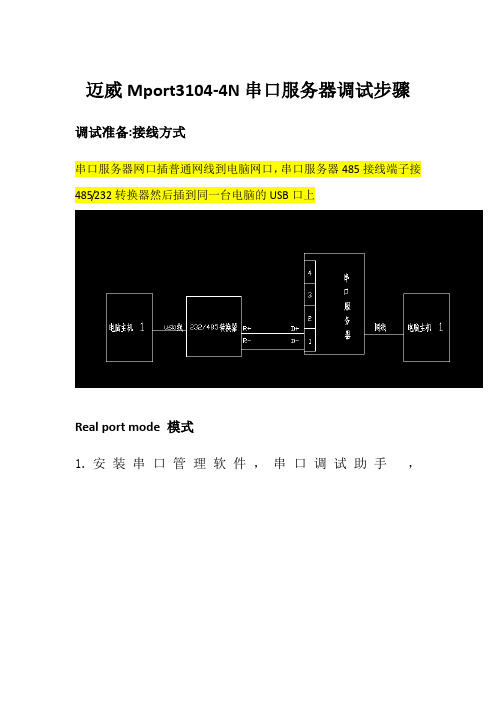
迈威Mport3104-4N串口服务器调试步骤调试准备:接线方式串口服务器网口插普通网线到电脑网口,串口服务器485接线端子接485/232转换器然后插到同一台电脑的USB口上Real port mode 模式1.安装串口管理软件,串口调试助手,2.打开串口管理软件,点击搜索,选择所要管理的串口服务器,选中单击右键修改IP与电脑为同一网段3.点击左侧串口映射,然后点击菜单栏映射,选择串口服务器确定。
4.选中串口一,点击右键选择串口设置,将串口一COM端口设为所需要的com口号,确定,在点击右键,选择保存。
然后设置其他串口,勿重复。
(注意:串口映射的IP,设备监测与端口监测的IP应与串口服务器IP一致)IP,网关,然后翻页,点击提交。
然后选择保存重启7.打开串口调试助手,同时开两个,点击串口配置,一个COM 口选择串口服务器的映射串口,一个选择485/232转换器在电脑上的COM口,8.点击打开串口,在发送区写入发送内容,格式为11 22 33 每两位中间加空格,否则只发最后两位。
9.结果如下;UDP MODE 模式1安装串口管理软件,串口调试助手 ,网络调试助手2.在网页输入串口服务器IP 进入管理页面,修改ip网关与电脑为同一网段,下拉点击提交。
3.点击左侧工作模式,选择串口号,更改工作模式,输入目标IP和端口(电脑),输入监听端口(为串口的端口号,自定义,勿与其他端口冲突),点击提交。
4.4.点击保存并重启5.打开串口调试助手与网络调试助手,修改串口调试助手中串口配置的COM口(为485/232转换器COM 口)点击打开串口。
修改网络助手中的协议类型为udp,本地端口号,点击链接,修改目标IP为串口服务器IP,目标端口号为设置的监听端口号。
6,测试结果如下Tcp Client Mode 模式1安装串口管理软件,串口调试助手 ,网络调试助手2.在网页输入串口服务器IP 进入管理页面,修改ip网关与电脑为同一网段,下拉点击提交。
串口服务器参数 设置说明书

串口服务器参数设置说明书
(1)从web页面设置:
在地址栏中输入串口服务器IP地址,等待页面完全显示(约需1分钟)后,点击【连接DN服务器】,再点击【服务器参数设置】设置服务器的IP,完成后点击【端口参数设置】,页面如下,其中串口参数设置由被连接的串口设备决定!在专用连接中,如不需串口服务器主动连接,可以不设远端IP地址和远端端口号,但本地端口号必须设置,数值最好在8000以上。
其它参数请按图中所示设置!
设置完成之后,点击左侧【基本参数设置】,端口内容应该如下:
(2)从DOS状态下设置串口服务器
首先从【开始】菜单中点击【运行】,键入CMD并点击确定。
在DOS窗口下键入命令:arp–s192.168.0.100-03-B9-72-D9-68[MAC地址]
telnet192.168.0.11
会显示:连接失败。
---这是连接测试的正常显示。
telnet192.168.0.19999
中间的IP为串口服务器的IP,点击回车后:显示如下:
再按回车进入参数设置模式:
键入对应编号进行各项参数设置!
比如:键0进行服务器设置,需要设置的参数有;IP地址
网关地址
子网掩码
更改Telnet登陆密码
最后别忘了键入9,按回车保存,否则一切徒劳!。
串口服务器配置手册
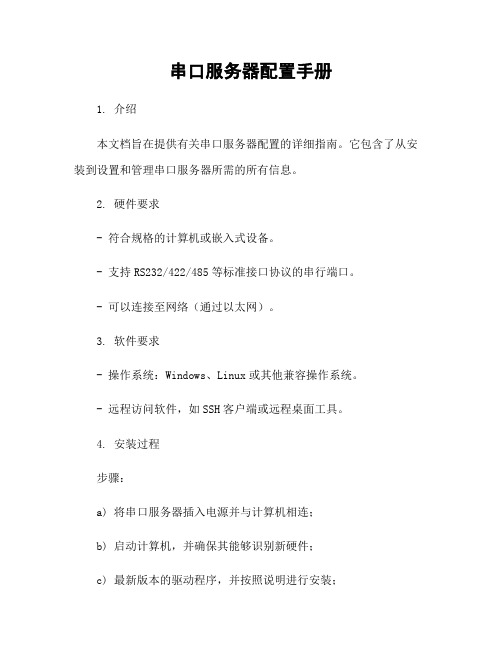
串口服务器配置手册1. 介绍本文档旨在提供有关串口服务器配置的详细指南。
它包含了从安装到设置和管理串口服务器所需的所有信息。
2. 硬件要求- 符合规格的计算机或嵌入式设备。
- 支持RS232/422/485等标准接口协议的串行端口。
- 可以连接至网络(通过以太网)。
3. 软件要求- 操作系统:Windows、Linux或其他兼容操作系统。
- 远程访问软件,如SSH客户端或远程桌面工具。
4. 安装过程步骤:a) 将串口服务器插入电源并与计算机相连;b) 启动计算机,并确保其能够识别新硬件;c) 最新版本的驱动程序,并按照说明进行安装;5. 配置界面概述该部分将介绍常见配置界面中可能出现的选项及其功能。
这些选项通常涉及以下方面:a) IP地址和子网掩码设置;b) 用户名和密码认证方式选择;c) 访问权限管理;d)数据传输速率调整;6.高级配置选项此章节将深入解释一些更高级且不那么常用但仍然重要之参数, 如:a)流量控制;b)数据位、停止位和校验方式的选择;c)串口模式设置(RS232/422/485等);7. 远程访问配置该部分将指导用户如何通过远程桌面或SSH客户端进行对串口服务器的远程访问。
8.管理与维护本章节包含了有关日常管理和维护任务,例如:a) 固件升级;b) 系统备份与恢复;c) 日志记录及故障排除技巧;9. 附件- 用户手册.pdf:提供更详尽的说明以帮助您进一步理解并使用此产品。
- 配置示例.txt: 包含几个典型应用场景下正确配置参数之范例.10. 法律名词及注释:a) RS232:是一个标准化接口规范, 定义了计算机设备间传输二进制信号所需电气特性.b). SSH (Secure Shell): 是一种加密网络通信协议, 可在不安全环境中为服务提供强大且可靠地身份验证和数据保密功能.。
串口服务器使用手册

QZ06-232/NET串口服务器使用手册V1.0重庆勤智科技有限公司目录第一章设备介绍.......................................................................... 错误!未定义书签。
1.1 设备简介.......................................................................... 错误!未定义书签。
1.2 产品特点.......................................................................... 错误!未定义书签。
1.3 产品参数.......................................................................... 错误!未定义书签。
第二章设备使用.......................................................................... 错误!未定义书签。
2.1 设备外观及接口.............................................................. 错误!未定义书签。
2.2 设备使用介绍.................................................................. 错误!未定义书签。
2.2.1 使用前连接............................................................ 错误!未定义书签。
2.2.2 配置设备参数........................................................ 错误!未定义书签。
串口服务器的配置与连接调试

串口服务器的配置与连接调试第一步:准备工作在开始配置和连接调试之前,我们需要准备好以下设备和工具:1.串口服务器:这是我们需要配置和连接调试的主要设备。
它通常是一台专门的硬件设备,具有多个串口接口和网络接口。
2.串口设备:这是我们需要连接的目标设备,例如串口打印机、串口终端或其他串口设备。
3.串口线:用于连接串口服务器和串口设备的通信线缆。
通常使用DB9或DB25接口的串口线。
4.网络连接:确保串口服务器和电脑之间有可靠的网络连接。
第二步:串口服务器的初始配置在开始连接与调试之前,我们需要对串口服务器进行初始配置,包括网络设置、串口参数等。
1.连接电脑和串口服务器。
将电脑连接到串口服务器所在的局域网中,并确保电脑和串口服务器在同一个子网中。
可以使用网线,也可以通过Wi-Fi进行连接。
2.打开浏览器,输入串口服务器的IP地址,进入串口服务器的配置界面。
3.登录配置界面。
输入串口服务器的用户名和密码进行登录。
4.进行基本设置。
根据实际情况,设置串口服务器的IP地址、子网掩码、网关等网络参数,并保存设置。
第三步:添加串口设备在完成串口服务器的基本配置后,我们需要添加待连接的串口设备,以便进行远程访问和控制。
1.进入串口服务器的配置界面。
2.在配置界面中找到“串口”或类似的选项,点击进入串口配置界面。
3.点击“添加串口设备”按钮,输入串口设备的相关参数,例如设备名称、串口号、波特率等。
4.点击“保存”按钮保存设置。
第四步:调试串口连接在完成串口服务器的配置和串口设备的添加后,我们可以开始进行串口连接的调试。
1.进入串口服务器的配置界面。
2.点击启动或连接按钮,启动串口服务器并连接到串口设备。
3.在配置界面中找到“终端”或类似的选项,点击进入终端界面。
4.在终端界面中输入命令或文本,并点击“发送”按钮发送给串口设备。
5.在终端界面中查看串口设备的返回信息或结果。
在进行串口连接调试时,可能会遇到一些常见问题,例如串口设备无法连接、通信异常等。
- 1、下载文档前请自行甄别文档内容的完整性,平台不提供额外的编辑、内容补充、找答案等附加服务。
- 2、"仅部分预览"的文档,不可在线预览部分如存在完整性等问题,可反馈申请退款(可完整预览的文档不适用该条件!)。
- 3、如文档侵犯您的权益,请联系客服反馈,我们会尽快为您处理(人工客服工作时间:9:00-18:30)。
5430串口服务器调试指南
1.本串口服务器IP地址:19
2.168.0.60,进入之后点击Network Settings,按下图指
示设置:
2.分别点击Serial Settings 中 Port 1、Port 2、Port 3,这是三个设置一样,设置如下:
3.分别点击Operating Settings 中 Port 1、Port 2、Port 3,这是三个设置一样,设置
如下:
注意:4个接口其中3 个是用于485通讯一个用于422通讯,现将1、2、3口用于485通讯,4口用于422通讯,所以Serial Setting 和 Operating Settings中的Port 4可以不用设置。
但需要注意的是Operating Settings中Port 4的Local TCP port 不能设为8000可设为8001或8002。
4.在Montor的Line中可以查看当前接口内人员定位服务器的IP地址,例如当前用
的是第三个接口,那么在Port 3中可以看到人员定位服务器的IP地址为
192.168.0.60。
具体如下图所示:
5.在Monitor Async中可以监测到当前接口的发送和接收数据,当TxCnt和RxCnt都有数据时说明通讯正常。
具体如下图所示:。
